당신이 있다면 게임 PC 그리고 당신은 일반적으로 게임의 성능을 측정하는 열성적인 사용자 중 한 명입니다. GPU 100% 작동하지 않습니다 기능을 제공하지 않으므로 최대 성능 게임에서 할 수 있다는 것입니다. 왜 이런 일이 발생합니까?
여러 가지 경우가 있으며 게임에 따라 다릅니다. 어떤 이유로 모든 설정이 최적화되어 있음에도 GPU가 최대한의 잠재력을 발휘하지 못하고 게임의 성능이 나쁘지는 않지만 더 좋을 수 있습니다.

가장 먼저 권장하는 것은 모니터와 그래픽 카드 간의 모든 유형의 동기화를 제거하는 것입니다. V-SYNC, FreeSync 또는 G-SYNC , 모든 모드에서. 우리는 특정 문제를 파악하기 위해 이 작업을 수행하고 이러한 기술에 의해 차단된 FPS 속도 제한이 없으므로 프레임 속도의 증가를 이해할 수 있습니다. CPU 제한 없이 GPU를 사용하여 문제를 이해합니다.
모든 게임에서 GPU가 최대한 활용되지 않는 이유는 무엇입니까?
게임 성능에 영향을 미치는 그래픽 카드 외에도 프로세서, 램, 저장 공간, 온도, 게임에서 사용하는 그래픽 API, 물론 최적화. 이러한 이유로 일부 게임에서 GPU가 100%로 작동하지 않는 이유를 찾으려면 먼저 나머지 구성 요소에 대한 조사를 시작해야 하며 물론 최신 버전의 그래픽 드라이버 및 분명히 최신 버전의 운영 체제 및 그래픽 API.
위에서 보여드린 것과 같은 모니터링 도구(MSI Afterburner를 통한 Riva Tuner)가 있는 경우 FPS 및 GPU 로드 외에도 프로세서의 온도 및 로드를 볼 수 있습니다. 이렇게 하면 문제를 이해하는 데 도움이 됩니다. GPU 로드가 100%가 아니지만 CPU가 XNUMX%이면 프로세서에 병목 현상이 발생한다는 답이 이미 있기 때문입니다. 이 예에서는 다른 프로세스가 백그라운드에서 리소스를 소비하고 있거나 프로세서를 한계까지 끌어올리는 것이 게임일 수 있기 때문에 원인을 결정해야 합니다.
즉, 모니터링 도구는 모든 CPU 코어의 총 부하를 표시할 수 있지만(이 예에서는 27%에 불과함) 각 개별 코어에 대한 경우인지 확인해야 합니다.

예를 들어 8개의 코어가 있는 CPU에서 그 중 100개는 25%이고 나머지는 거의 유휴 상태일 수 있습니다. 총 사용량은 XNUMX%이므로 분명히 프로세서는 문제가 되지 않을 것이지만 이것은 게임이 XNUMX개의 코어에서만 CPU 처리를 지원하고 최대값을 초과한 결과일 수 있지만 이것이 단지 그 의미는 아닙니다. 그리고 XNUMX개 이상의 코어가 모두 렌더링되지 않고 로드된다는 사실은 게임의 그래픽 엔진이 병렬화되지 않거나 소프트웨어 관점에서 잘 설계되지 않았음을 의미할 수도 있습니다.
게임이 게임의 전부 또는 대부분을 나타내지 않기 때문에 이것은 분명해야 합니다. CPU에 병목 현상이 발생하면 우리가 하는 게임(항상 "잘" 최적화된 게임에 대해 이야기함)에 관계없이 하나 또는 여러 코어에서 부하가 매우 높으며 스스로 설명합니다.
요구 사항 측면에서 모든 컴퓨터에 매우 저렴한 타이틀이 있으며 반면에 CPU는 항상 하나 이상의 코어에서 높은 부하를 받고 있습니다. 이것은 병목 현상이 아니라 CS:GO 또는 패치의 버그로 인해 높은 프로세서 사용 문제가 있었던 최신 WarZone과 같은 잘못된 최적화입니다.
열악한 소프트웨어 최적화 문제
이 경우 그것은 다음의 잘못이 될 것입니다 잘못된 다중 스레드 최적화 프로세서를 코어당 성능은 더 높지만 다른 것은 거의 없는 프로세서로 업그레이드하는 것 외에는 별로 할 수 있는 것이 없었습니다. GPU가 할 수 있는 FPS를 높이는 동안 그래픽 로드를 낮출 수 있기를 바랍니다. SSD.
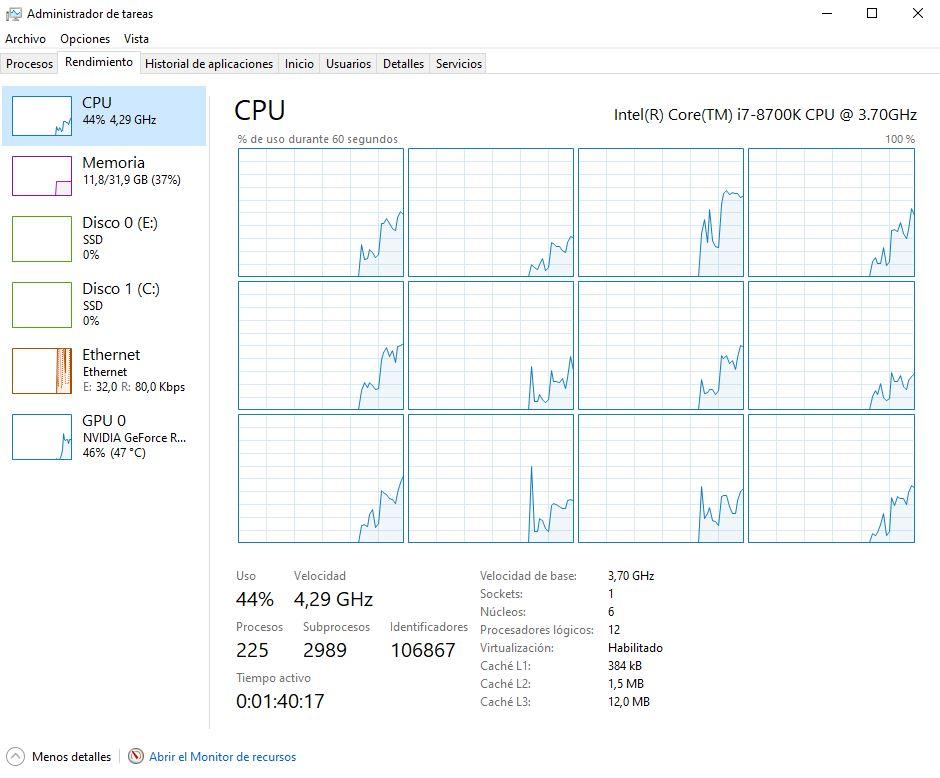
RAM 성능으로 인해 일부 게임, 특히 요구 사항이 높은 경우 GPU가 100%로 작동하지 않을 수도 있습니다. 게임의 일부 그래픽 설정, 특히 초점 거리 및 텍스처 품질과 관련된 설정을 낮추어 이를 확인할 수 있으며, FPS를 늘리는 것 외에 설정을 완화하면 GPU 부하가 증가하는지 확인할 수 있습니다.
그렇다면 RAM이 기본이 아닌 올바른 속도로 실행되고 있는지 확인하고 듀얼 또는 쿼드 채널 모드(시스템에 따라 다름)에서 사용하고 있는지 확인하십시오. 확인하려면 둘 다 사용할 수 있습니다 Aida64 과 CPU-Z 예를 들어.
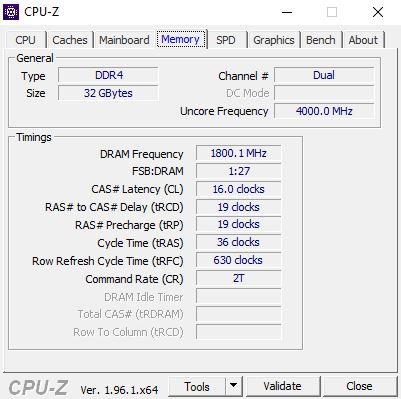
RAM의 또 다른 가능한 문제(SSD에서 텍스처를 가져오고 내보내기 때문에 게임이 RAM에 더 많이 의존하고 있음)는 안정성입니다. 구성이 정확하다고 해서 메모리가 물리적으로 정확하다는 의미는 아닙니다. Runmemtest Pro 또는 Karhu RAMTest와 같은 특정 스트레스 테스트를 통과하고 400% 통과 후 테스트와 BMI 모두 논리적으로 실패하지 않는지 확인하는 것이 좋습니다.
GPU를 100%로 제한하는 SSD 문제
거의 언급되지 않고 점점 더 많은 사용자에게 영향을 미치는 문제가 있습니다. 바로 PCIe SSD의 성능입니다. 우리는 새로운 PCIe 500 솔리드 스테이트 드라이브와 곧 4.0을 통해 이러한 속도를 훨씬 능가하는 기술로 5.0MB/s에 불과한 속도의 기술적 한계에 도달했습니다.
그들에게 무슨 일이? 음, 두 가지 핵심 요소가 있는데, 그 중 하나가 다른 것보다 더 많이 제어됩니다. 온도와 캐시 또는 컨트롤러의 붕괴입니다. 첫 번째는 최적의 범위에 있어야 하는 것입니다. 마더 보드의 자체 방열판을 사용하거나 특정 방열판을 구입하기 때문입니다.
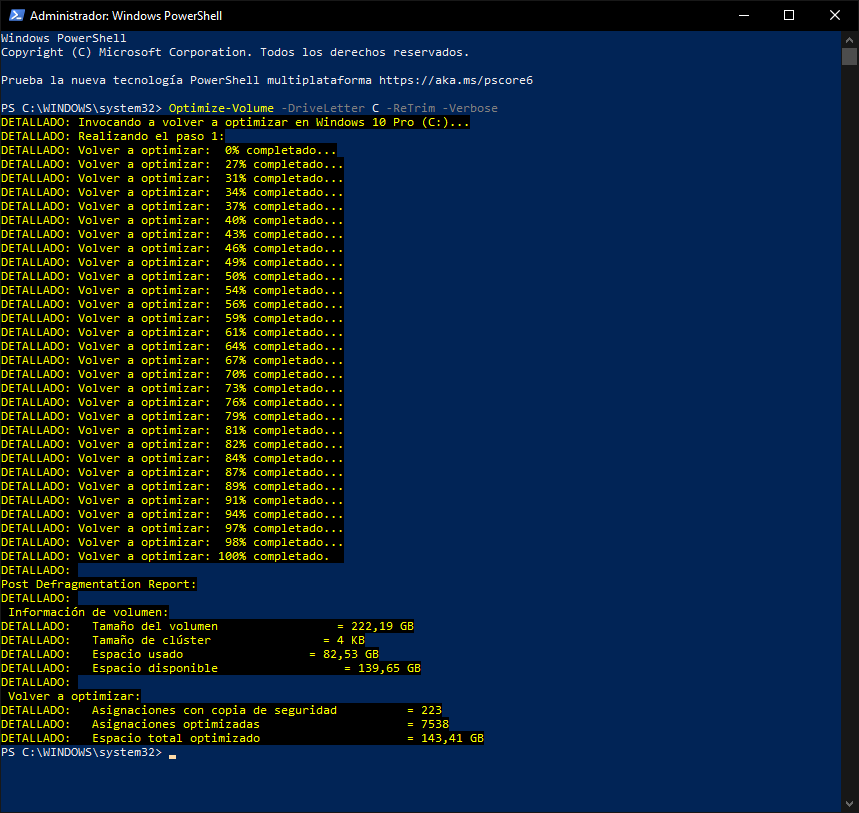
그러나 일반적으로 SSD는 최대 성능을 얻으려면 항상 용량의 50%에 있어야 하고 70ºC 미만이어야 합니다. 이에 대해서는 이미 다른 글에서 설명하였으므로 다시 하기 보다는 냉정하고 낸드플래시 기술 자체와 연결되어 있어 완화책이 없고 반드시 이행되어야 한다고 간단히 말씀드리겠습니다.
두 번째 핸디캡은 캐시 또는 SSD 컨트롤러입니다. 거의 모든 제조업체가 Windows 및 해당 AHCI 드라이버는 이 구성 요소가 나머지 PC와 함께 가지고 있는 입력 및 출력의 제어 및 관리는 물론 PCIe의 관리 및 제어입니다.
이는 컨트롤러 알고리즘 자체와 Windows TRIM이 해결해야 하지만 해결하지 못하는 일련의 순환 중복 오류로 인해 올바른 주기로 데이터에 액세스하고 읽을 수 없는 상황이 있음을 의미합니다. 이로 인해 시간 지연이 발생하여 경우에 따라 SSD 자체를 과도하게 사용하게 되지만 대부분의 경우 생성되는 결과는 읽기, 쓰기 및 IOPS, 특히 마지막 두 성능을 저하시키는 높은 임의 시간입니다.
TRIM 관리 및 게임 성능
항상 SSD 조각 모음은 필요하지 않으며 수명이 단축된다는 말을 듣게 되는데 이는 전혀 사실이 아닙니다. 그만큼 트림 관리 특정 컨트롤러 및 일반 Windows 드라이버의 알고리즘이 제대로 작동하지 않고 조각 모음이 실제로 하는 일은 TRIM이 강제로 작동하도록 하여 SSD 성능 문제를 해결하고 시스템 RAM과 시스템 RAM에 대한 올바른 프로세서 관리에 영향을 주어 사용을 100%에서 최적으로 낮추는 것입니다. 병목 현상의 경우 98%, 이 섹션에 남아 있는 경우 2x%가 될 수 있는 수준, 모든 것은 우리가 손에 넣은 팀의 대상이 됩니다.
TRIM을 최적화하는 데 도움이 되는 명령이 있으며 이는 SSD 및 따라서 CPU 또는 GPU의 성능에 대한 솔루션이 될 수 있으며 시도해 볼 가치가 있습니다. 문제가 해결되지 않을 수도 있고 해결될 수도 있습니다. 어떤 경우든 Windows PowerShell에서 관리자로 실행해야 합니다.
볼륨 최적화 -DriveLetter C -ReTrim -Verbose
TRIM 최적화를 마치면 PowerShell을 닫고 성능이 더 좋고 CPU 또는 GPU가 100% 미만인지 확인할 수 있습니다. 이러한 팁과 트릭을 통해